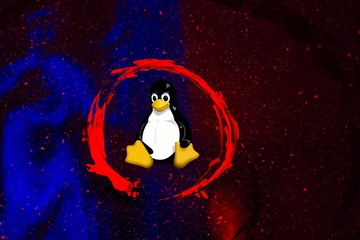如何使用 Linux Xargs 命令,看这篇就够了
一、xargs 命令是什么?
该xargs命令构建并执行通过标准输入提供的命令。它接受输入并将其转换为另一个命令的命令参数。此功能在文件管理中特别有用,可与rm、cp、mkdir和其他类似命令结合使用。
二、使用 xargs 命令示例
单独使用时,xargs提示用户输入文本字符串,然后将其传递给echo命令。

该示例显示了示例输入,后面是命令的输出echo。
1、将 xargs 与 find 结合起来
find 命令通常位于xargs管道中。使用它提供文件列表以供进一步处理xargs。语法如下:
find [location] -name "[search-term]" -type f | xargs [command]

上面的示例演示了使用该find命令查找具有.sh扩展名的所有文件。然后将文件列表通过管道传送到xargs,后者使用该rm命令来删除它们。
但是,xargs不会自动包含名称中包含空格的文件。要也包含这些文件,请使用-print0选项find和-0选项xargs:
find [location] -name "[search-term]" -type f -print0 | xargs -0 [command]

rm现在删除所有具有扩展名的文件.sh。
2、将 xargs 与 grep 结合使用
xargs与grep 命令一起使用 可在该命令提供的文件列表中搜索字符串find。
find . -name '[search-term]' | xargs grep '[string-to-find-in-files]'

上面的示例搜索具有.txt扩展名的所有文件并将它们通过管道传输到xargs,然后grep对它们执行命令。
3、多个Xargs命令
要使用 运行多个命令xargs,请使用-I选项。语法是:
[command-providing-input] | xargs -I % sh -c '[command-1] %; [command-2] %'

file4.txt在示例中,首先显示的内容。然后mkdir为文件中的每个单词创建一个文件夹。
4、从文件中读取内容
如前所述,xargs读取标准输入。使用该-a选项来读取文件的内容。
xargs -a [filename]

5、find和tar搭配
与tar 命令一起使用时,xargs创建tar.gz存档并用该命令提供的文件填充它find。
find [location] -name "[search-term]" -type f -print0 | xargs -0 tar -cvzf [tar-gz-archive-name]

6、打印命令
xargs要查看标准输出中执行的命令,请使用-t选项。
[command-providing-input] | xargs -t [command]
在上面的示例中,请注意对提供的整个字符串xargs执行了mkdir 命令
7、xargs 命令交互式执行
些xargs操作(例如删除文件和文件夹)是不可逆的。要控制这些命令的执行,请使用该-p选项。
[command-providing-input] | xargs -p [command]

当您使用该选项执行命令时-p,xargs会在执行之前显示一条确认行。键入y以继续,或n取消操作。
8、限制每行输出
有时需要控制xargs同时接受的参数数量。-n使用后跟您限制的参数数量的选项来执行此操作xargs :
[command-providing-input] | xargs -n [number] [command]
在下面的示例中,xargs从命令中获取字符串echo并将其拆分为三个。echo然后它为每个部分执行另一个:

9、指定分割符
默认xargs分隔符是空格。要更改默认分隔符,请使用-d后跟单个字符或转义字符(例如n(新行))的命令。
[command-providing-input] | xargs -d [new-delimiter] | xargs [command]
在下面的示例中,该xargs 命令指示系统用作*分隔符并应用于mkdir每个获得的参数。

10、删除字符串中的空格
由于xargs在查找参数时忽略空格,因此该命令对于从字符串中删除不必要的空格很有用。
echo "[string-with-unnecessary-spaces]" | xargs

11、列出每个文件中的行数/字数/字符数
xargs与wc 命令一起使用可显示文件列表,其中包含行数、单词数和字符数。
ls | xargs wc
下面的示例指示ls 命令仅通过管道传输到xargs包含单词“example”的文件。xargs然后应用于wc该列表:

12、将文件复制到多个目录
使用命令将文件复制到多个目录xargs。语法很简单:
echo [directory-1] [directory-2] | xargs -n 1 cp -v [filename]

该echo命令提供目录名称,并xargs使用cp 命令将给定文件复制到每个目录中。